Ако се игра или апликација коју покренете руши, вероватно ће се приказати скочни прозор са поруком „апплицатион.еке је престао да ради. Виндовс може да провери на мрежи за решење проблема “. У овом тренутку процес је и даље присутан у позадини и не можете покренути другу инстанцу ако физички не кликнете „Затвори програм“ или не одлучите да напустите Виндовс да тражи решење на мрежи. Друга могућа порука је да је програм престао да реагује на скочни прозор који је сличан, али значи да је програм висио уместо да се срушио.

Ово није идеално ако користите скрипте за аутоматизацију без надзора или хостинг сервера игара, као што је Цоунтер-Стрике, јер се програм или серверски софтвер морају аутоматски поново покренути без корисничког уноса. Проблем је у томе што ће Виндовс увек приказати дијалог када се програм сруши, што значи да рачунар не може бити остављен на миру, јер ће оно што ради зауставити док се не вратите и не затворите.
Опција за проверу на мрежи у дијалогу са грешкама је део Виндовс Репорт Еррор Репортинг који је у Виндовс-у од КСП. Његова функција је прикупљање и слање података о паду Мицрософту, а ако они имају могуће решење за пад, они се враћају кориснику. Ако онемогућите пријављивање грешака, и даље ћете добити сличан прозор грешке, али неће тражити или покушати да провери на мрежи. Рећи ће да је „апплицатион.еке престао радити. Проблем је узроковао да програм престане исправно радити. Затворите програм ”.
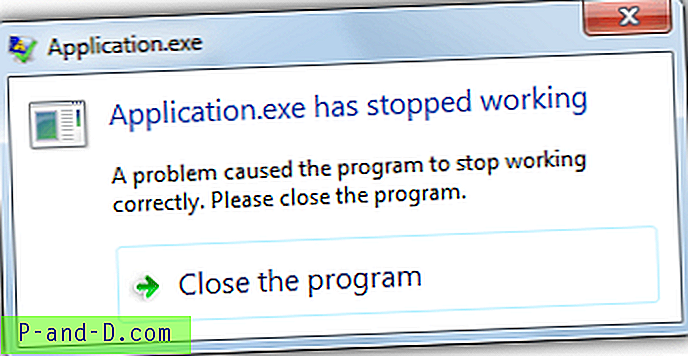
Постоји заблуда да можете онемогућити да програм престане да ради преко акционог центра на контролној табли Виндовс. Оно што заправо ради је контрола опција пријављивања грешака за Виндовс и омогућава вам да одаберете да ли Виндовс аутоматски проверава, пита ли корисника или онемогућава пријављивање грешака. Прекинути радни прозор и даље ће се појављивати, али са или без опције провере решења, као што је приказано горе. Начин за спречавање испадања заустављеног радног прозора у потпуности захтева нешто друго, ево неколико начина да се то постигне.
Искључите дијалог грешке путем уређивача групних политика
Ова метода је очигледно корисна ако имате уређивач смерница групе у вашој верзији Виндовс-а, јер не укључује ручно уређивање регистра. ГПЕдит није доступан у почетној или основној верзији оперативног система Виндовс.
1. Отворите уређивач смерница групе тако што ћете уписати гпедит.мсц у оквир за претраживање Старт или дијалог Рун.
2. Померите се на Конфигурација рачунара> Административни предлошци> Компоненте Виндовс> Извештавање о грешкама у систему Виндовс. Двапут кликните на „Спречи приказ корисничког интерфејса за критичне грешке“ у окну са десне стране.
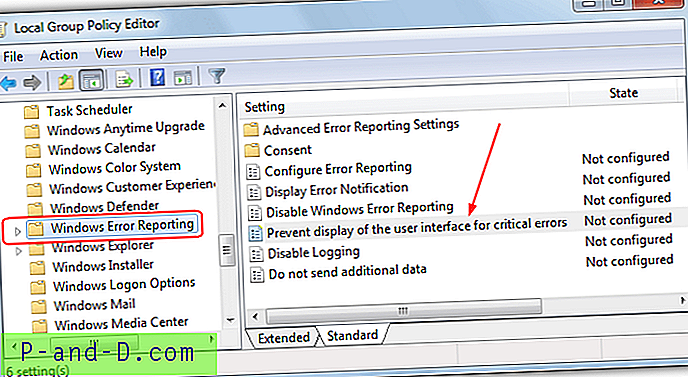
3. Кликните на радио дугме Енаблед и притисните ОК.
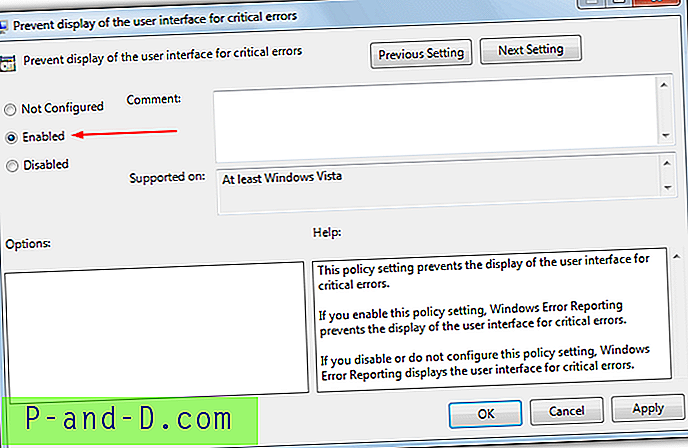
За Виндовс КСП Профессионал место у уређивачу групних политика је мало другачије. Идите на Конфигурација рачунара> Административни предлошци> Систем> Извештавање о грешкама и омогућите опцију за приказ обавештења о грешкама у десном окну.
Искључите дијалог грешке преко регистра
Иако се ручно уређивање регистра не препоручује просечним корисницима, понекад нема избора јер нешто попут уређивача правила групе можда није доступно у вашој верзији Виндовс-а или сам метод групне политике не делује. Ово ради на Виндовс Виста и новијим верзијама.
1. Отворите Едитор регистра тако што ћете уписати регедит у Старт поље за претрагу или Вин + Р Рун дијалог.
2. Померите се на следећи кључ регистра:
ХКЕИ_ЦУРРЕНТ_УСЕР \ Софтваре \ Мицрософт \ Виндовс \ Виндовс Еррор Репортинг
3. Двокликните ставку ДонтСховУИ с десне стране и промијените њезину вриједност у 1, а затим затворите уређивач регистра.
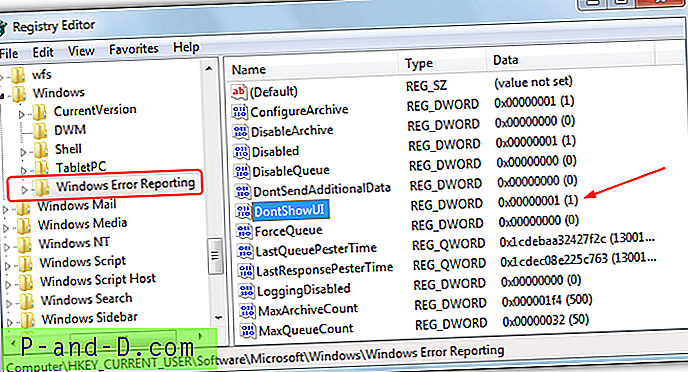
Ако не осјећате угодно уређивање властитог регистра или вриједност ДонтСховУИ из неког разлога недостаје, преузмите зип датотеку испод и покрените спремну датотеку регистра унутра, двоструко кликните да бисте аутоматски увезли исправне податке у свој регистар.
Преузми ВЕР_ДонтСховУИ.зип
Да бисте повратили поставку и поново укључили сучеље за пријављивање грешака, користите ВЕР_ДонтСховУИ_Офф.рег у архиви.
Горња исправка регистра искључит ће скочни дијалог за тренутног корисника, ако желите да подешавање утиче на све кориснике на рачунару, сличан кључ регистра мора се створити у регистру на ХКЕИ_ЛОЦАЛ_МАЦХИНЕ. Овај кључ подразумевано није присутан, па га треба креирати. Доленаведена датотека регистра унутар зип-а ће то учинити за вас.
Преузми ВЕР_ДонтСховУИ_ХКЛМ.зип
Онемогућавање пријављивања грешака у систему Виндовс
Иако сте можда онемогућили да се програм потпуно зауставио, ако се извештавање о грешкама постави да аутоматски проверава решења, Виндовс ће и даље слати податке на ватсон.мицрософт.цом у позадини. Ово може одложити поновно покретање било које скрипте коју покрећете или софтвера ради аутоматског поновног покретања програма у случају пада. У том случају ће бити добра идеја да искључите Репорт Еррор Репортинг.
1. Идите на Цонтрол Панел (Контролна табла)> Ацтион Центер (Промена)> Цханге Цханге Сеттингс (Подешавања центра за извештавање о проблемима) (згорај улево)
2. Одаберите „ Никад не провјеравајте рјешења “ и кликните на ОК. Питајте и пре провере такође делује јер се неће појавити дијалог који би вас питао.
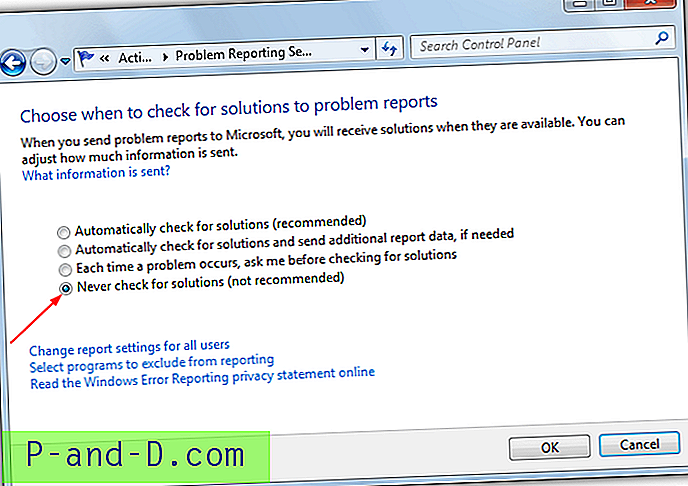
Наведено је најсигурнији начин искључивања Извјештавања о погрешци, али ако желите, оно се може контролирати и из регистра и то је вриједност названа Онемогући која се налази у истом регистрационом кључу као ДонтСховУИ. Ради једноставније употребе, у наставку смо пружили неке датотеке датотека у зип-у које ће и омогућити да ДонтСховУИ вредност у регистру искључи дијалошки оквир, а такође поставимо Извештавање о грешкама на „Онемогућено“.
Преузми ВЕР_ДонтсховУИ_Дисабле.зип





![Тастер акцелератора за својства постављен на „о“ уместо „р“ [мени десне типке]](http://p-and-d.com/img/microsoft/396/properties-accelerator-key-set-o-instead-r.jpg)